هیچ محصولی در سبد خرید نیست.
۱۴ بهمن ۱۴۰۳
نحوه راهاندازی Google TV در تلویزیون سونی

مهمترین کار بعد از خرید تلویزیون اندروید و راهاندازی آن، قطعاً به کار انداختن Google TV است. در صورتی که نمایشگری با این سیستم عامل تهیه کردهاید این آموزش را از دست ندهید زیرا نحوه راهاندازی Google TV در تلویزیون سونی به صورت کامل و آسان در آن شرح داده شده است. این راهکار برای تمامی تلویزیونها با سیستم عامل Android کاربردی است.
اگر تلویزیون سونی دارید و تازه آن را خریداری کردهاید بعد از راهاندازی باید رابط کاربری Google TV را فعال کنید تا بتوانید از امکانات و قابلیتهای شگفتانگیز آن بهرهمند شوید. تلویزیونهای برند فیلیپس، شیائومی و پاناسونیک نیز از سیستم عامل Android با همین رابط کاربری برخوردار هستند پس اگر نمایشگری از برندهای فوق دارید این آموزش برای شما هم لازم و ضروری است.
در صورتی که هنوز تلویزیون را فعال نکردهاید برای راهاندازی اولیه تلویزیون سونی روی لینک آن کلیک نمایید تا آموزش کامل را در اختیار داشته باشید. البته برای کار با تلویزیون سونی و سری اندروید یک رشته آموزش ساخته شده است که میتوانید در همین وبلاگ افرالند به تماشای آنها بنشینید و بدون هزینه نصاب، صفر تا صد تلویزیون خود را در دست بگیرید.
راهاندازی Google TV در تلویزیون سونی
بعد از راهاندازی تلویزیون اندروید دستگاه روی حالت شروع به کار گوگلتی وی قرار میگیرد و از شما میخواهد آن را راهاندازی کنید. پس باید یک اکانت درست کنید تا فعال شود و بعد از آن امکان استفاده از برنامهها و نصب هر نوع برنامه و البته فیلترشکن امکانپذیر است.
قبل از هر چیز تلویزیون باید به اینترنت متصل شده باشد. پس اتصال به اینترنت تلویزیون سونی را حتماً مشاهده کنید که بسیار راحت است و تنها یک نکته ریز دارد که باید تاریخ و زمان دقیق را به صورت دستی وارد کنید تا اتصال برقرار شود که آموزش فوق به صورت کامل به آن اشاره شده است.
بعد از اتصال اینترنت وارد منو Home شوید و در پایین صفحه روی بخش راهاندازی Google TV کلیک کنید تا پروسه شروع به کار کند.
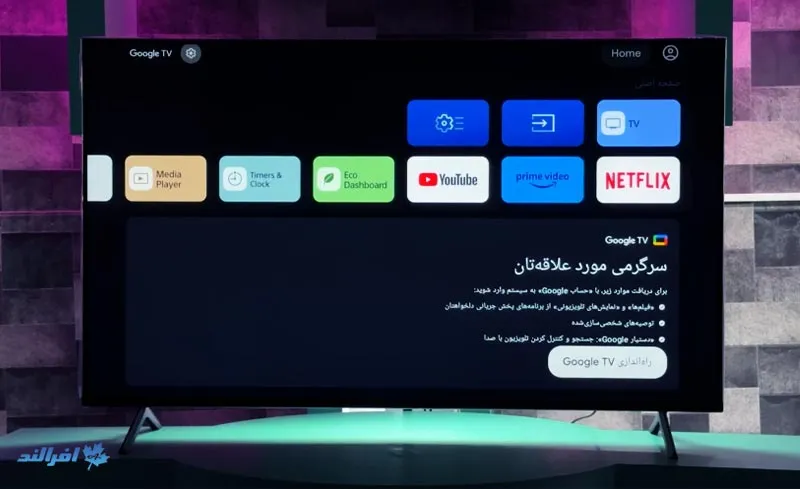
در این مرحله از شما میخواهد تأیید کنید که از راهاندازی رابط کاربری مطمئن هستید یا نه؟ که باید روی راهاندازی کلیک نمایید. چند لحظه صبور باشید تا از اتصال به اینترنت شما اطمینان پیدا کند.

خب وقت ساخت اکانت رسیده، در این بخش ایمیل خود را وارد کنید.

حالا رمز را بزنید تا اکانت ساخته شود.

بعد از تأیید حساب کاربری، باید شرایط و ضوابط را بپذیرید تا اجازه نصب گوگل تیوی و استفاده از آن فراهم شود.

برای انتخاب سرویس کاربری کلمه تأیید را بزنید.

خب کمی صبور باشید تا Google TV شما راهاندازی شود، پروسه راهاندازی به سرعت اینترنت شما بستگی دارد.

راهاندازی فعال شد، وسیلههایی که امکان اتصال به آن را دارند را نشان میدهد.

بعد از راهاندازی کل ساختار منو تغییر میکند و شما یک صفحه Home متفاوت با کلی برنامه دارید که میتوانید از آن استفاده کنید.

تلویزی.ن من ال جی هست میخوام باوایفامتصل بشم نمیشه کمکم کنیدلطغا
تصاویر ارسال شده:
سلام دوست گرامی
متاسفانه به خوبی متوجه نشدیم
شما میخواهید تلویزیون خود را به وایفای متصل کنید یا قصد انجام کار دیگری دارید؟
سلام و خسته نباشید تلویزیون من مدل suniya هستش اما گوگل تی وی نداره باید چه کار کنم
سلام دوست گرامی
متاسفانه ما درمورد تلویزیون های ایرانی اطلاعات چندانی نداریم و نمیتوانیم شما را راهنمایی کنیم
سلام و خسته نباشید
من در حین راه اندازی اولیه بعد از ریست فکتوری که انجام دادم مسیرو اشتباه رفتم و اول وارد راه اندازی از طریق گوگل تی وی شدم حالا چون تاریخ و ساعت تنظیم نیست نه به اینترنت وصل میشه و اجازه میده مراحلو رد کنم نه برمیگرده به مراحل قبل که بتونم از طریق بیسیک تی وی رو راه اندازی کنم
چکار کنم ممنون میشم راهنمایی کنید؟
سلام و درود، لطفا برای راهنمایی مدل تلویزیون خود را بفرمایید.
سلام و خسته نباشید
نوع تلویزیون من سونی هستش حساب کاربری در گوگل موجود هست ولی مشکل ما با گوگل پلی هست که برنامه ای رو نصب نمیکنه
ممنون میشم از راهنماییتون برخوردار بشم
سلام دوست گرامی
به احتمال زیاد مشکل از اینترنت باشد با اینترنت دیگری امتحان کنید.